修正 Windows 更新中的安裝錯誤 0x800b010a
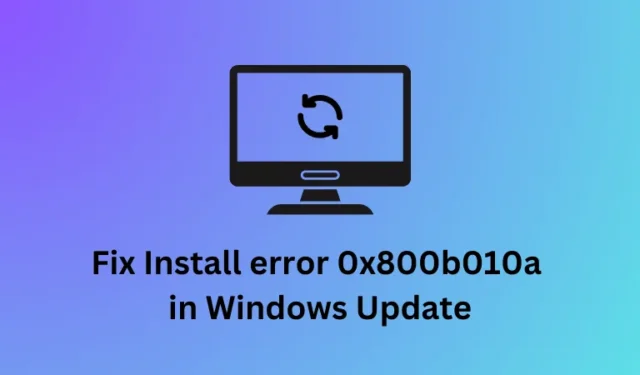
您在 Windows 11 上安裝或升級到最新補丁更新時是否遇到安裝錯誤 0x800b010a?如果是的話,請按照本文直到最後。在這篇文章中,我們討論了發生此錯誤的原因以及七種解決方法,可協助您在 Windows PC 上修復此錯誤代碼。
此安裝錯誤經常發生,顯示錯誤訊息,內容如下:
Windows Update Standalone Installer
Installer encountered an error 0x800b010a.
A certificate chain could not be built to a trusted root authority.
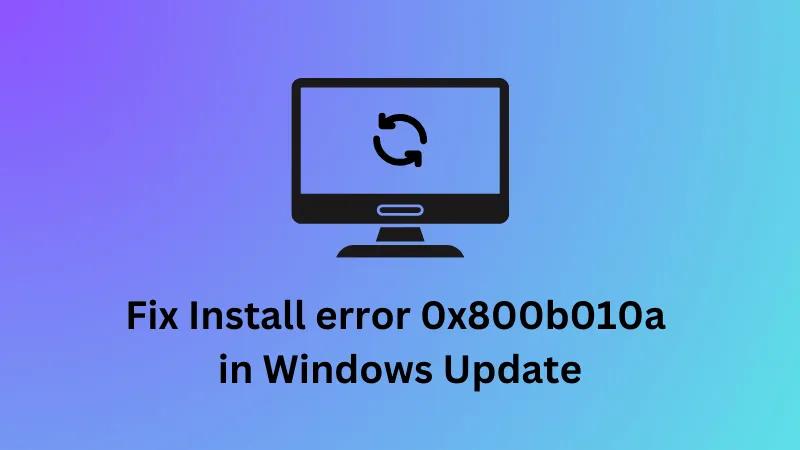
Windows 中出現錯誤 0x800b010a 的原因是什麼?
正如您在錯誤訊息本身中看到的,當您的電腦上缺少某些根憑證更新時,就會出現此錯誤。如果確實如此,您必須在電腦上管理或新增新的信任證書。這是有關如何執行此操作的完整指南。
如果您的所有根憑證都是真實且受信任的,則此更新錯誤一定是由於以下一個或多個原因而發生的 –
- 內部故障:執行 Windows 更新疑難排解,您可以立即解決此安裝錯誤 0x800b010a。
- 停用更新服務:只有當所有必要的服務已啟用並在背景執行時,Windows 更新才能正常運作。
- 不正確的日期和時間:您的 PC 上的日期和時間不正確會阻止您的系統升級到下一個可用的作業系統建置版本。正確的日期和時間設置,您將能夠克服這個問題。
- 快取資料夾內的損壞:如果您尚未清除 Windows 中的快取資料夾,請確保先清除它們。不久之後您將能夠安裝或升級到新的更新。
如果這些解決方法都無法解決此錯誤 0x800b010a,您可以繼續使用這些解決方案 –
1. Windows 更新故障排除
如果您在升級到最新的 Windows 作業系統內部版本時收到錯誤代碼 0x800b010a,則必須對 Windows 更新進行故障排除。這個工具
具體做法如下 –
- 按 Windows + I 啟動「設定」。
- 接下來前往“系統”>“疑難排解”>“其他疑難排解”,然後找到“Windows 更新”。
- 找到並點擊Windows Update 旁邊的運行按鈕。
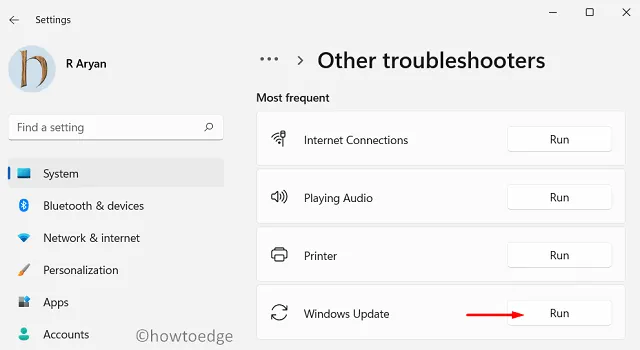
等待疑難排解程式啟動,開啟後按一下「下一步」。現在您可以按照螢幕上的指示完成故障排除任務。完成後,您可以關閉其視窗並重新啟動您的電腦。下次登入時,檢查是否可以正常更新Windows。
2.重新啟動所有與Windows更新相關的服務
當電腦上停用任何一項 Windows 更新服務時,通常會出現更新錯誤 0x800b010a。眾所周知,Windows Update 服務對於更新正常運作至關重要,您必須檢查所有更新服務並重新啟用已停用的更新服務。
以下是執行此任務的方法 –
- 按 Windows + X,然後選擇執行。
- 在其上鍵入 services.msc,然後按一下「確定」。
- 當「服務」視窗啟動時,向下捲動並找到以下服務。
Background Intelligent and Transfer Service
Cryptographic Services
Windows Update
- 右鍵單擊每個服務,然後根據服務是否已停用或已在背景執行來選擇啟動/重新啟動。
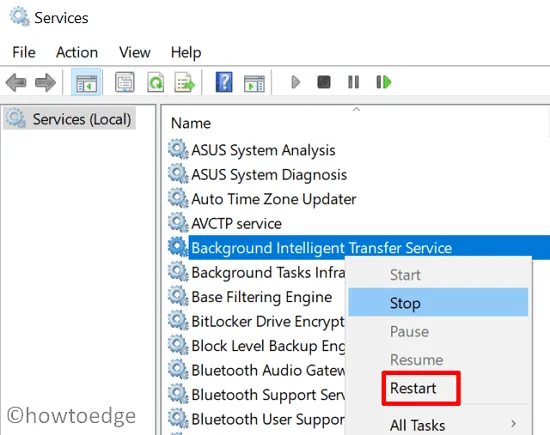
- 啟用所有這些服務後,重新啟動電腦並檢查之後是否可以正常更新Windows。
3. 檢查日期和時間
有時,由於計算機上的日期和時間不正確,也可能會出現更新錯誤。Windows 上不正確的日期和時間設定會強制您的系統無法與 Microsoft 伺服器連接,導致更新錯誤 0x800b010a。
修正電腦上的日期和時間設置,您將能夠更新 Windows PC,而不會再次遇到錯誤代碼 0x800b010a。具體做法如下 –
- 按 Windows + I 啟動「設定」。
- 從左側導覽中選擇時間和語言,然後從右側窗格中選擇日期和時間。
- 啟用自動設定時區和自動設定時間旁的切換開關。
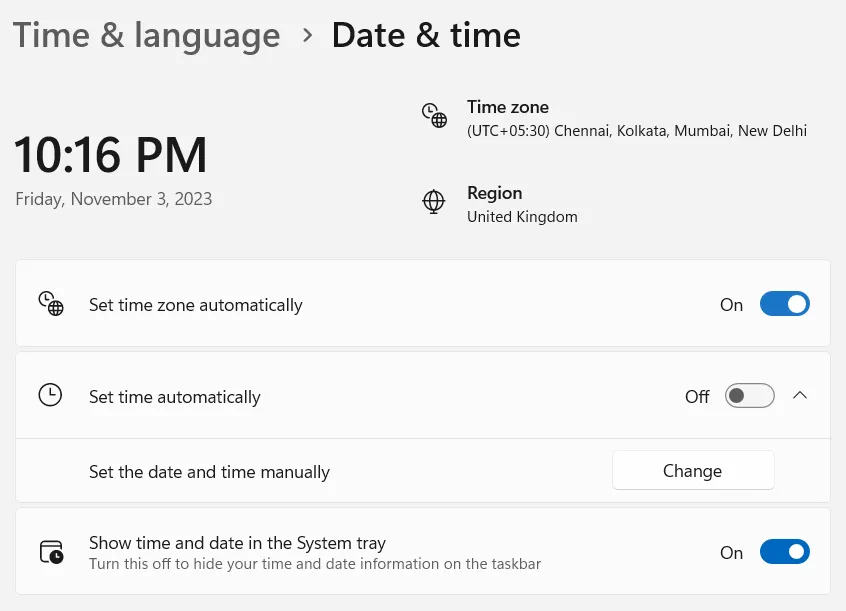
- 接下來,向下捲動到“其他設定”,然後點擊“立即同步”。
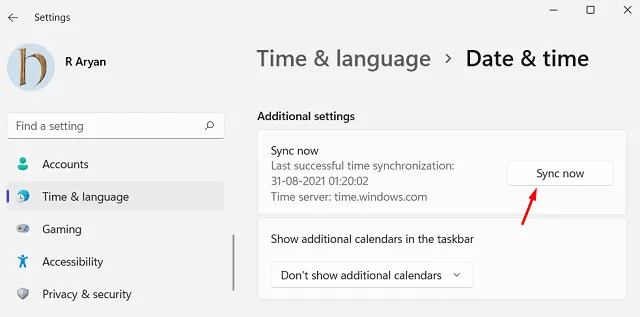
4. 清除 SoftwareDistribution 和 Catroot2 資料夾
SoftwareDistribution 和 Catroot2 是 Windows 中的兩個快取資料夾,其中包含有關過去更新的所有相關資訊。一段時間後,這些資料夾可能會損壞,從而導致更新錯誤代碼 0x800b010a。
清除這兩個資料夾並檢查下次登入時是否可以正常更新 Windows。請注意,在清除這兩個資料夾時,您必須停用所有與更新相關的服務。成功清除這兩個資料夾後,請確保重新啟用所有這些服務。
5.啟動進入安全模式並更新Windows
第三方應用程式和服務經常與系統檔案互動並導致它們損壞。如果您確實知道電腦上有某些應用程式(最近安裝的),請確保先卸載它們。
接下來,在 Windows 11 電腦上啟動進入安全模式,並檢查在此模式下是否可以正常更新 Windows。安全啟動會停用所有第三方應用程式和服務,因此在電腦上處於此模式時可以輕鬆升級。
6. 手動下載並安裝待處理的補丁更新
Microsoft 在其官方更新目錄網站上發布了每個更新的獨立包。如果您確實知道哪個支援包無法安裝在您的電腦上,請使用其知識庫編號在此處進行搜尋。
當您按下 Enter 鍵時,您將看到螢幕上彈出許多匹配的更新。選擇最適合您的系統架構的更新,然後按一下「下載」按鈕。此網站會將您重新導向至新頁面,您可以從該頁面下載安裝檔案(.msu 檔案格式)。
等待下載完成,完成後,您可以雙擊下載的檔案以開始升級到所選的作業系統建置版本。
7.透過媒體建立工具升級到Windows 11 23H2
如果上述解決方案均無法協助您解決 Windows 中的更新錯誤代碼 0x800b010a,則該錯誤必定無法修復。在這種情況下,您可以做的是下載最新的媒體建立工具,並使用它下載 Windows 11 版本 23H2。
下載此工具後,雙擊其安裝檔開始安裝。雙擊其圖示啟動媒體建立工具,然後依照螢幕上的指示建立 Windows 11 多版磁碟映像的 ISO 映像。
或者,您也可以使用此工具使 Windows 作業系統可啟動,然後使用它在電腦上全新安裝 Windows 。
如何修復 Windows 中的更新錯誤 800b0100?
當您的系統遺失根磁碟機中的某些重要檔案或資料夾時,會出現錯誤代碼 800b0100。發生這種情況時,Windows 無法驗證更新套件的真實性和完整性,因此在更新 Windows 時會呼叫錯誤代碼 0x800b0100。
如果您正在使用某些第三方應用程序,請在電腦上啟動到安全模式,以限制它們的干擾。前往“設定”>“Windows 更新”,您現在可以在 Windows 11 電腦上升級到最新版本。



發佈留言